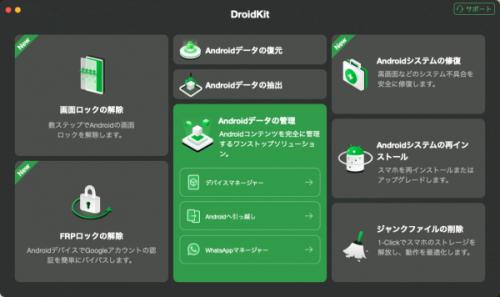
DroidKit公式サイト:https://reurl.cc/OMzKLA
「iPhoneで撮った写真をタブレットに送りたいけど、どうすればいいんだろう…」そんな悩みを抱えている方は多いのではないでしょうか。iPhoneとタブレットが異なるOS(例えば、iOSとAndroid)を使用している場合や、クラウドサービスの設定がうまくいかない場合、この作業がスムーズにいかないことがあります。本記事では、簡単かつ効果的にiPhoneからタブレットに写真を送る方法だけでなく、それぞれのメリットとデメリットも紹介します。ぜひ参考にしてください。
目次
方法1:【無料】専門的なソフト「DroidKit」で、iPhoneからタブレットに写真を送る
方法2:Googleドライブを利用する
方法3:パソコンでiPhoneかタブレットに写真を送る
よくある質問:1.BluetoothでiPhoneからタブレットに写真を送ることができますか?
よくある質問:2.AirDropでiPhoneからタブレットに写真を送ることができますか?
方法1:【無料】専門的なソフト「DroidKit」で、iPhoneからタブレットに写真を送る
DroidKitは、iPhoneからタブレットに写真を送りたい場合に最もお勧めします。DroidKitは、Androidデバイスのデータ管理を簡単かつ効率的に行うためのオールインワンツールです。iPhoneからAndroid、または古いAndroidから新しいAndroidへのデータ移行が簡単に行えます。そして、すべてのデータは高いセキュリティで保護され、プライバシーが保証されています。
DroidKitのメリット:
1.圧縮された画像ではなく、オリジナルの高画質な画像をタブレットに送りします。
2.写真だけでなく、動画、連絡先、メッセージ、着信歴史、SNSコンテンツなど、さまざまなデータを扱えます。
3.3分で1500枚以上の写真を転送でき、大きなファイルや重要なデータも数秒で転送します。
4.データ管理だけでなく、あらゆる種類の画面ロックの解除、FRPのバイパス、データの復元、システムの復元などの機能も備えています。
さて、今すぐDroidKitをダウンロード&インストールして、次の手順に従ってiPhoneからタブレットに写真を送りしましょう。
DroidKit公式サイト:https://reurl.cc/OMzKLA
Step1. DroidKitを起動し、「Androidデータの管理」>「Androidへ引っ越し」を選択します。
【画像 https://www.dreamnews.jp/?action_Image=1&p=0000299115&id=bodyimage1】
Step2. iPhoneからAndroidタブレットに写真を送る場合、「iPhoneからAndroidへ」を選択します。
【画像 https://www.dreamnews.jp/?action_Image=1&p=0000299115&id=bodyimage2】
Step3. iPhoneとAndroidタブレットをUSBケーブルでパソコンに接続し、ソースデバイスとターゲットデバイス両方とも確認したら、「今すぐ転送」をクリックします。
【画像 https://www.dreamnews.jp/?action_Image=1&p=0000299115&id=bodyimage3】
Step4. iPhoneからタブレットに写真を送る場合、一番前の「写真」を選択し、「次へ」をクリックします。すると写真の移行が始まります。
【画像 https://www.dreamnews.jp/?action_Image=1&p=0000299115&id=bodyimage4】
Step5. しばらくすると、iPhoneからタブレットへの写真移行が完了です。
方法2:Googleドライブを利用する
Googleドライブは、Googleが提供しているオンラインのクラウドストレージサービスです。このサービスを使用すると、ユーザーはファイルやデータをインターネット上で保存、同期、共有することができます。Googleドライブを利用し、iPhone からタブレットに写真を送る手順は以下のようになります。
Step1. iPhoneでGoogleドライブアプリを開き、右下の「+」ボタンをタップし、「アップロード」を選択します。
Step2. タブレットに送りたい写真を選択してアップロードします。
Step3. タブレットで同じGoogleアカウントにサインインします。
Step4. Googleドライブアプリでアップロードした写真を見つけ、必要に応じてダウンロードします。それで、写真はiPhoneからタブレットへ移行されました。
メリット
1.無料で利用できる
2.安全に保存できる
デメリット
1.無料プランのストレージ容量が限られている
2.ファイルサイズが大きい場合は時間がかかる
方法3:パソコンでiPhoneかタブレットに写真を送る
Step1. iPhoneをケーブルでパソコンに接続します。
Step2. Windowsの場合: エクスプローラーを開き、iPhoneのアイコンをクリックします。DCIMフォルダに写真が保存されているので、パソコンにコピーします。
Macの場合: Image Captureアプリを開き、iPhoneの写真を選択してパソコンにコピーします。
Step3. Androidタブレットをケーブルでパソコンに接続します。
Step4. Windowsの場合: エクスプローラーを開き、Androidタブレットのアイコンをクリックします。DCIMフォルダに写真をコピーします。
Macの場合: Android File Transferアプリを開き、Androidタブレットに写真をコピーします。
Step5. これで、iPhoneからAndroidタブレットに写真を送ることができました。
メリット
1.大容量の写真を送ることができる
2.一度に複数の写真を送ることができる
3.ファイル管理がしやすい
デメリット
1.時間がかかる
2.操作が複雑
よくある質問:
1.BluetoothでiPhoneからタブレットに写真を送ることができますか?
iPhoneからAndroidデバイスに写真をBluetooth経由で直接転送することは、iOSの制限により通常はできません。iOSデバイスでは、Bluetoothを使用してファイルの共有や送信が制限されています。そのため、一般的には直接的なBluetoothファイル転送ができません。
2.AirDropでiPhoneからタブレットに写真を送ることができますか?
iPhoneとAndroidの間では、AirDropを直接使用して、iPhoneからタブレットに写真を送ることができません。AirDropは、Appleのエコシステム内のデバイス(iPhone、iPad、Macなど)間でファイルを簡単に共有するためのプロトコルであり、Androidデバイスとは互換性がありません。
まとめ
iPhoneからタブレットに写真を送るには、Googleドライブなどの従来の方法よりも、DroidKitという便利なツールがあります。DroidKitを使用すると、iPhoneからAndroidタブレットに写真を簡単かつ迅速に転送できます。短時間で大量のデータを処理でき、複数のデータを一括で管理できるため、手間が省けます。iPhoneからタブレットに写真を送りたい方は、ぜひDroidKitをダウンロードしてみてください。
DroidKit公式サイト:https://reurl.cc/OMzKLA
関連記事:
【無料】iphoneの写真をipadに移す方法4つ!
https://reurl.cc/vaoRAl
XperiaからGalaxyにデータを移行する三つの方法
https://reurl.cc/EjW5Nv
【2024】機種変更後、LINEの引き継ぎが失敗?その原因と対処法
https://reurl.cc/2YNRGv
【Mac/Windows対応】iPhoneの音楽をパソコンに取り込む方法
https://reurl.cc/jWaKEZ
【画像 https://www.dreamnews.jp/?action_Image=1&p=0000299115&id=bodyimage5】
配信元企業:iMobie Inc.
プレスリリース詳細へ
ドリームニューストップへ
